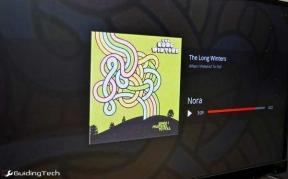10 nejlepších způsobů, jak opravit nefunkčnost YouTube na Roku
Různé / / December 07, 2023
Jedním z hlavních důvodů výrazné popularity YouTube je dostupnost napříč platformami. Kromě mobilních zařízení, tabletů a počítačů jsou nativní aplikace YouTube dostupné také na všech hlavních platformách chytré televize. I když to na chytrých televizích a streamovacích zařízeních funguje bezchybně, mnoho uživatelů Roku si stěžovalo na problémy s YouTube. Pokud patříte mezi postižené, pomocí níže uvedených kroků opravte, že YouTube nefunguje na Roku.

Ať už to chcete nebo ne, YouTube je nezbytnou aplikací na každé chytré televizi. Aplikace, která nefunguje podle očekávání, vás může frustrovat. Než přejdete na telefon, tablet nebo notebook a streamujete video svého oblíbeného autora, pomocí níže uvedených kroků zprovozněte YouTube na Roku.
1. Zkontrolujte připojení k síti
Nejprve musíte zkontrolovat síťové připojení na zařízení Roku. Li Roku má problémy s připojením Wi-Fi, ve všech aplikacích dochází k závadám streamování.
Krok 1: Přejděte na domovskou stránku Roku a vyberte Nastavení.

Krok 2: Vyberte Síť a přejděte do nabídky O aplikaci.

Krok 3: Klikněte na Zkontrolovat připojení.
Zkontrolujte sílu signálu Wi-Fi a rychlost internetu. Pokud na YouTube často streamujete 4K videa, připojte se k rychlejší síti Wi-Fi nebo navažte ethernetové připojení (o tom později).

2. Restartujte Roku
Restartování zařízení Roku je efektivní způsob, jak vyřešit drobné závady. Zde je to, co musíte udělat.
Krok 1: Otevřete Nastavení Roku (zkontrolujte výše uvedené kroky).
Krok 2: Přejděte na Systém.

Krok 3: Vyberte možnost Napájení.

Krok 4: Vyberte restart systému.
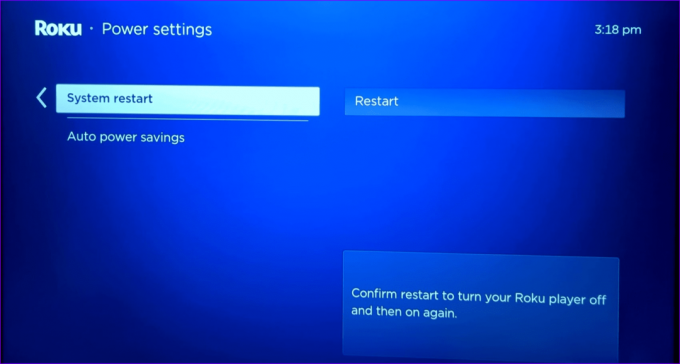
3. Použijte připojení Ethernet
YouTube a další aplikace mohou narazit na chyby streamování, pokud je váš domácí nebo kancelářský koutek v mrtvé zóně Wi-Fi. Měli byste vytvořit ethernetové připojení a použít adaptér k odemknutí vysokorychlostního internetu na Roku.
Vytvořili jsme nákupního průvodce na špičkové ethernetové adaptéry pro Chromecast a další streamovací zařízení. Podívejte se na to, potvrďte kompatibilitu s vaším Roku a stiskněte tlačítko Koupit.
4. Odhlaste se ze svého účtu a znovu se přihlaste
Pokud dojde k problému s ověřením účtu u vašeho účtu YouTube, aplikace nemusí přehrát videa. Je čas znovu ověřit váš účet YouTube na Roku.
Krok 1: Spusťte YouTube na Roku. Otevřete postranní nabídku a přejděte do svého účtu v horní části.
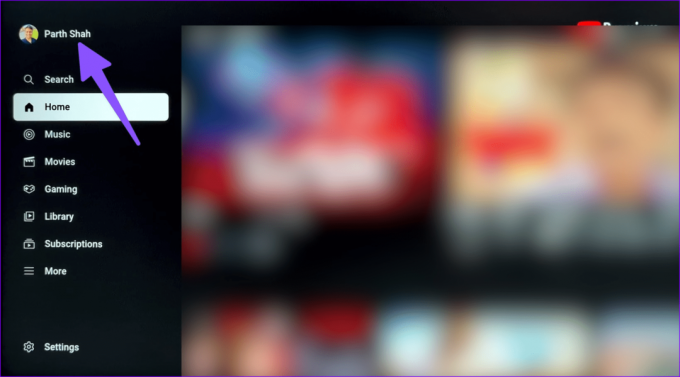
Krok 2: Vyberte nastavení účtu a stiskněte OK.

Krok 3: Klepněte na tlačítko Další.

Krok 4: Vyberte Odebrat.
Přihlaste se pomocí podrobností svého účtu YouTube a zkuste to znovu.
5. Resetovat aplikaci YouTube
Můžete resetovat aplikaci YouTube na Roku a zkusit přehrávat videa znovu.
Krok 1: Spusťte YouTube a otevřete postranní nabídku. Vyberte Nastavení.

Krok 2: Přejděte na Resetovat aplikaci.
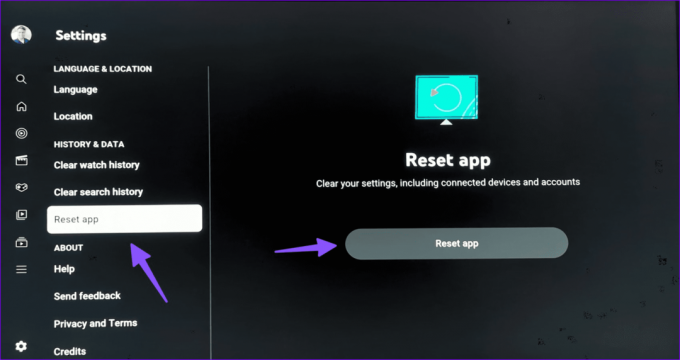
Vymaže vaše nastavení, včetně připojených zařízení a účtů.
6. Aktualizujte YouTube
Zde může být hlavním viníkem chybná stavba YouTube na vašem Roku. Měli byste aktualizovat YouTube na nejnovější verzi. Zde je návod.
Krok 1: Najděte YouTube na domovské stránce Roku. Stisknutím ikony hvězdičky na dálkovém ovladači Roku zkontrolujte informace o kanálu.

Krok 2: Klikněte na Vyhledat aktualizace a nainstalujte nejnovější aplikaci YouTube na Roku.

7. Znovu nainstalujte YouTube
Pokud aplikace YouTube na Roku selže, přeinstalujte ji a začněte od začátku.
Krok 1: Otevřete domovskou stránku Roku a přejděte na Streamovací kanály.
Krok 2: Najděte YouTube a klikněte na něj.

Krok 3: Vyberte možnost Odebrat kanály.

Krok 4: Počkejte chvíli a ze stejné nabídky vyberte Přidat kanál.
Spusťte YouTube, přihlaste se pomocí údajů o svém účtu a přehrávejte svá oblíbená videa.
8. Zkontrolujte servery YouTube
Někdy může dojít k výpadku serverů YouTube a zobrazení chyb na vaší chytré televizi a dalších zařízeních. Chcete-li potvrdit výpadek na straně serveru, přejděte na Downdetektor a hledat YouTube. Jsou vidět grafy vysokých výpadků a komentáře uživatelů ke stejnému problému.
9. Aktualizujte RokuOS
Roku pravidelně vydává aktualizace, které přidávají nové funkce a opravují chyby. Měli byste aktualizovat RokuOS na nejnovější verzi a zkusit to znovu.
Krok 1: Přejděte do nabídky Systém v Nastavení Roku (zkontrolujte výše uvedené kroky).
Krok 2: Vyberte Aktualizace softwaru a nainstalujte nejnovější sestavení RokuOS.

10. Resetovat Roku
Můžete resetovat Roku a začít vše od nuly.
Krok 1: Přejděte do nabídky Systém v Nastavení Roku (zkontrolujte výše uvedené kroky).
Krok 2: Vyberte Pokročilá nastavení systému.

Krok 3: Vyberte Factory reset a postupujte podle pokynů na obrazovce.

Streamujte YouTube na Roku
Ve většině případů vedou závady v síťovém připojení k problémům s YouTube na vašem zařízení Roku. Pokud se potýkáte s problémy se streamováním ve všech aplikacích na vašem Roku, je čas to ukončit ve prospěch Amazon Fire TV Stick, Chromecast nebo Apple TV. O schopné streamovací tyče není nouze.
Který trik se vám osvědčil? Podělte se s námi o své poznatky v komentářích níže.
Naposledy aktualizováno 15. listopadu 2023
Výše uvedený článek může obsahovat přidružené odkazy, které pomáhají podporovat Guiding Tech. Nemá to však vliv na naši redakční integritu. Obsah zůstává nezaujatý a autentický.

Napsáno
Parth Shah je stále zelený spisovatel na volné noze, který se zabývá návody, průvodci aplikacemi, srovnáními, seznamy a průvodci řešením problémů na platformách Android, iOS, Windows, Mac a smart TV. Má více než pět let zkušeností a pokryl více než 1 500 článků o GuidingTech a Android Police. Ve volných chvílích ho uvidíte, jak flámově sleduje pořady na Netflixu, čte knihy a cestuje.